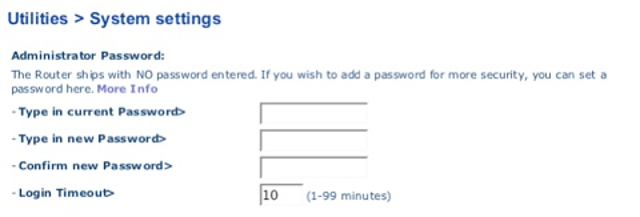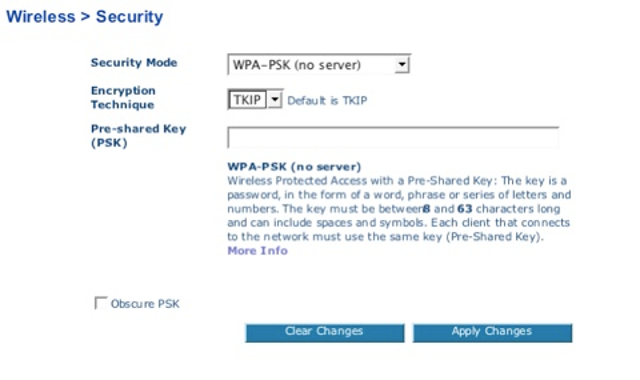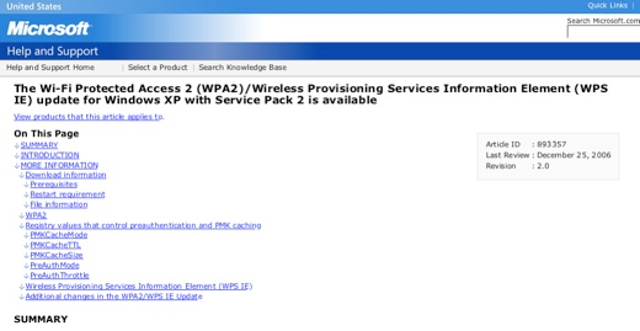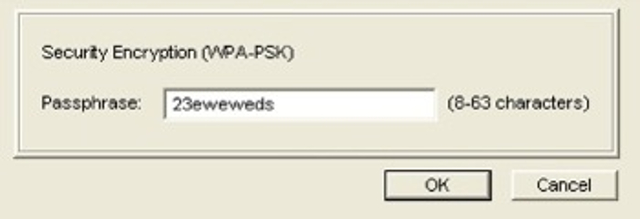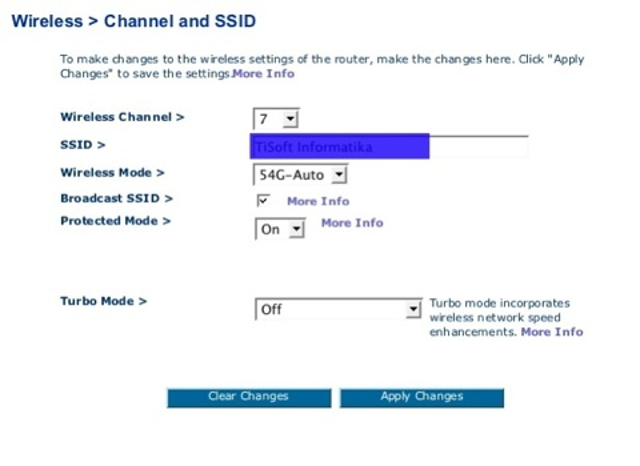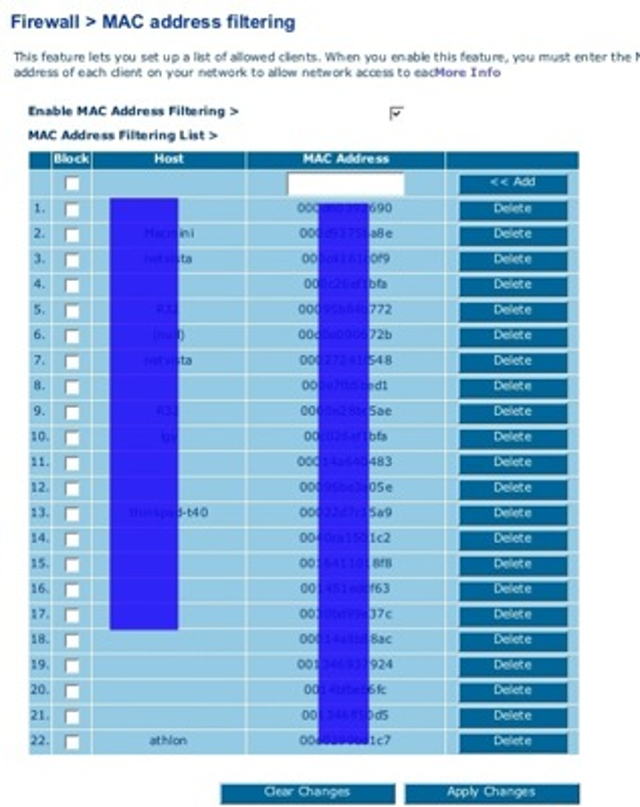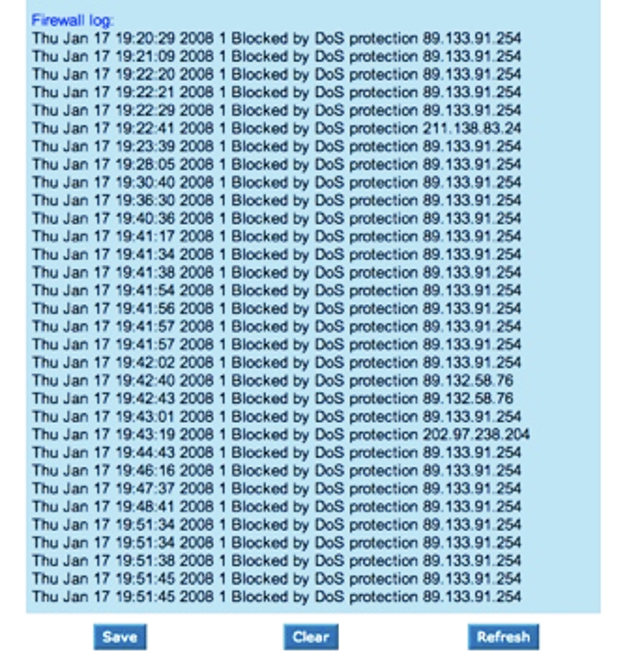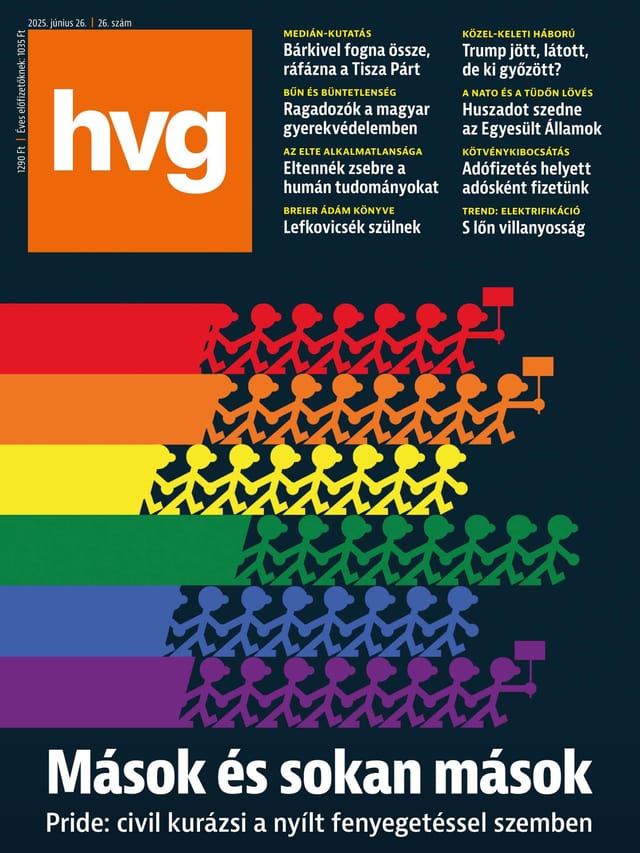Otthoni, irodai hálózatoknál sokan választják a WiFi-t, amelynek a szabványosításakor fontos szempont volt, hogy megfelelő biztonsági megoldásokat is tartalmazzon, mivel egy ilyen hálózathoz fizikai kapcsolat nélkül, távolról is hozzá lehet férni. Sajnos azonban csak kevesen figyelnek arra, hogy valóban használják is ezeket a biztonsági megoldásokat, így mára a WLAN a hackerek egyik legkedveltebb támadási pontjává vált. Pedig néhány egyszerű és beruházást nem igénylő lépéssel rendkívül biztonságossá tehetjük vezeték nélküli hálózatunkat.
Legyen Ön az adminisztrátor!
Amikor megvásárolunk és üzembe helyezünk egy WLAN routert, az a gyári beállításoknak megfelelően azonnal működni fog. Sokaknak mindössze annyiból áll a WLAN hálózat elindítása, hogy csatlakoztatják az internethez és bekapcsolják a routert. A gond mindössze annyi, hogy ezek az alapértelmezett beállítások az azonos típusú routerek esetében egyformák. Így többek között az alapértelmezett adminisztrátori név és jelszó is egyforma. Ez azt jelenti, hogy távolról bárki beléphet az általában böngészőből elérhető adminisztrátori oldalra és ott kedvére megváltoztathatja a beállításokat. Legyen tehát az első dolgunk a vezeték nélküli hálózat kialakításánál, hogy megváltoztatjuk a gyárilag beállított adminisztrátori nevet és jelszót.
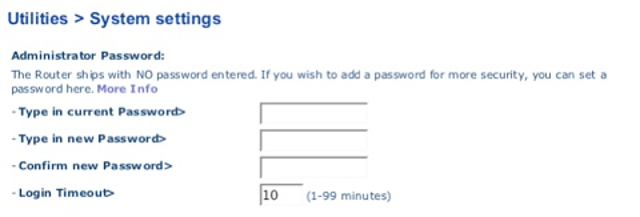
Az első bekapcsolásnál állítsuk át az alapértelmezett bejelentkezési nevet és jelszót
Az új jelszó kiválasztásakor legyünk körültekintőek. Gyermekeink, házastársunk, kedvenc háziállatunk neve vagy az irányítószámunk annyira kézenfekvő, hogy az illetéktelen behatolók is ezekkel próbálkoznak először. A hackerek kedvelt technikája az úgynevezett dictionary hacking, ami gyakori szavak kombinációival próbálkozik. Ezért a legbiztosabb megoldás, ha értelmetlen, betűkből és számokból álló, legalább 10 karakter hosszú jelszót választunk.
Tegye szigorúan titkossá a hálózatát!
A WiFi hálózatok többféle titkosítási eljárást is alkalmazhatnak. Azt azonban kevesen tudják, hogy az eredetileg beépített, úgynevezett WEP (Wired Equivalent Privacy) már igencsak idejétmúlt. Egy hordozható számítógéppel akár 30 másodpercen belül fel lehet törni az ilyen titkosítást. Ennek ellenére a titkosítást használó vezeték nélküli hálózatok több mint 80 százaléka ezt használja. Pedig létezik egy sokkal biztonságosabb megoldás, a WPA2 titkosítás. Mivel ennek a beállítása egy kicsit bonyolultabb, ezért a felhasználók többsége ódzkodik az alkalmazásától, és inkább WEP-et használ. Ez pedig majdnem olyan, mintha semmilyen titkosítást nem alkalmazna vagy még ennél is rosszabb, mert abban a hiszemben van, hogy megfelelően titkosított a hálózati adatforgalma.
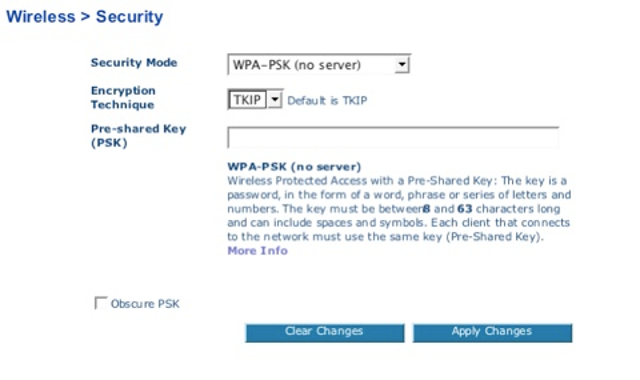
Fokozzuk a titkosítás mértékét
A WPA2 alkalmazásához a egy kis szoftveres upgrade-re van szükség. Le kell tölteni és telepíteni kell a Microsoft weboldaláról a WPA2 hotfixet.
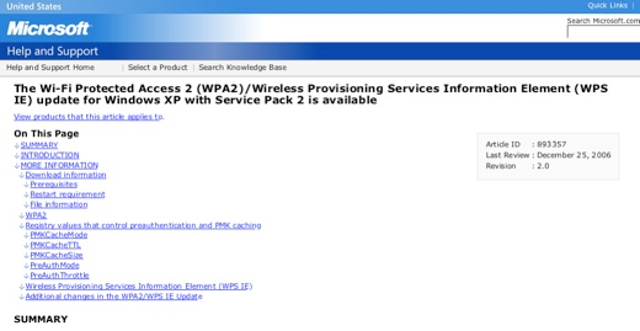
A Windows XP-hez egy frissítést kell letölteni a WPA2 használatához
Ha esetleg a router vagy WLAN kártyánk régebbi, akkor a meghajtófrissítésekre is szükségünk lesz az adott gyártók weboldaláról. Ha már a hardverünk és az operációs rendszerünket is frissíttettük, következhetnek a beállítások. Először a routeren kell megadni, hogy WPA2-t használjon. Ehhez egy böngészőn keresztül be kell lépni a router adminisztrációs oldalára és ott a WPA2 Personal lapon a TKIP-AES algoritmust kell választani. Ezután már csak annyi dolgunk van, hogy a Shared Key mezőben megadjunk egy jelszót és elmentsük a változtatásokat. Természetesen ezeket a beállításokat a Windows vezeték nélküli hálózat kezelőjében is el kell végezni. Ezek után biztosak lehetünk benne, hogy nem a mi hálózatunk lesz a hackerek első számú célpontja, hiszen tucatjával találnak könnyebben feltörhető WLAN-okat.
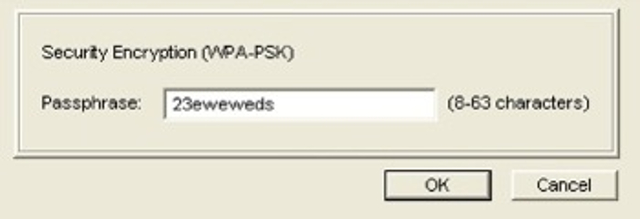
A WPA2 titkosítás beállítása
Használjon egyedi hálózat nevet!
A WLAN hálózatokhoz mindig tartozik egy azonosító név - ezt SSID-nek (Sevice Set Identifier) vagy ESSID-nek (Extended Service Set Identifier) nevezik. Ennek is van egy alapértelmezett beállítása, amelyet a gyártó ad meg. Az otthoni felhasználók döntő többsége nem veszi a fáradtágot, hogy megváltoztassa ezt a nevet. Ez a hanyagság azt jelenti a hackerek számára, hogy a WLAN üzemeltetője nem sokat törődik a beállításokkal, így nagy az esélye, hogy a biztonságra sem fordít elég hangsúlyt. Default vagy Linksys elnevezésű vezeték nélküli hálózatot szinte minden utca sarkon találhatunk. Aki be akar törni egy vezeték nélküli hálózatba, egészen biztos egy ilyennel fogja kezdeni a próbálkozásait. Éppen ezért fontos, hogy az első beállítások között gondoskodjunk az SSID átírásáról.
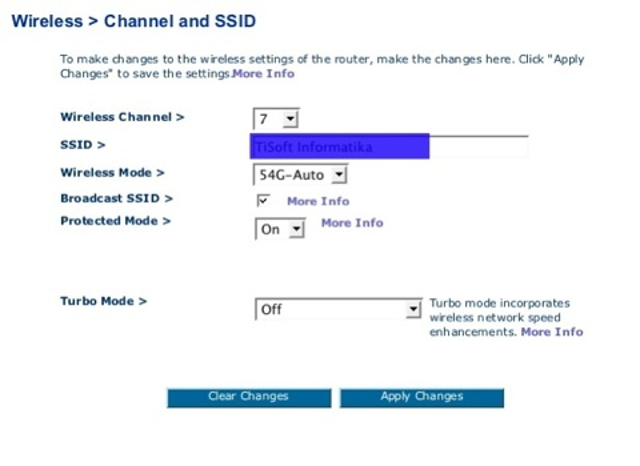
Változtassuk meg az alapértelmezett hálózat nevet
Ez a lépés nemcsak a hackerek ellen jelent némi védekezést, hanem a véletlen, esetleg jóhiszemű, de nem kívánatos csatlakozások ellen is. Könnyen elképzelhető ugyanis, hogy a szomszéd lakásban, házban is ugyanolyan gyártmányú router működik, így az alapértelmezésként beállított SSID is azonos. Két Default vagy Linksys elnevezésű hálózat közül pedig nehéz kiválasztani, melyik a sajátunk.
Szűrjük a csatlakozásokat!
Egy számítógép-hálózat minden egyes hardverelemének egyedi azonosítószáma van. A MAC address-nek nevezett számot sokszor hívják fizikai címnek is, mert ezt az egyedi számot a gyártáskor megkapja az eszköz és ezt (elvileg) nem lehet megváltoztatni. Ezt az egyediséget ki lehet használni a vezeték nélküli hálózatok biztonságának növelésére. A router adminisztrátori oldalán találunk egy MAC Address Filter lapot. Itt lehet beállítani, hogy használjuk-e a fizikaicím-szűrést, és azt is itt lehet beírni, milyen fizikai címekről engedélyezzük a csatlakozást. Számítógépünk, hálózati kártyánk MAC címét a legtöbb esetben az eszköz külső felén, egy kis címkén találjuk meg. Ez hat darab hexadecimális szám. Akkor sem kell kétségbe esni, ha nem találjuk ezt a számot az eszköz külsején. A Windows Vezérlőpult/Hálózati kapcsolatok menüpontjában kell megkeresnünk gépünk hálókártyáját és ott leolvashatjuk a fizikai címet. Miután bejelöltük a MAC szűrést, ezt, illetve több csatlakoztatni kívánt eszköz esetén, ezeket a számokat kell megadni. A MAC címeket egyenként kell hozzáadni egy listához, amit természetesen később kiegészíthetünk, de törölhetünk belőle elemeket. Ezek után már csak azok az eszközök tudnak a hálózathoz csatlakozni, amelyek fizikai címe szerepel a listában.
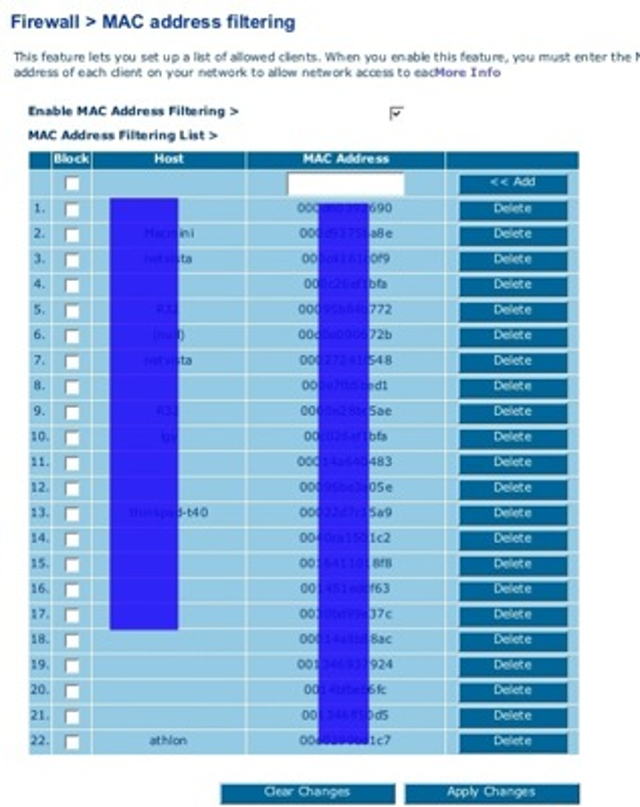
A fizikaicím-szűrés nagy biztonságot ad
Sajnos a MAC szűrés sem nyújt teljes biztonságot. A felkészült és profi hackerek képesek megváltoztatni saját eszközük fizikai címét.
Használjuk a beépített tűzfalat!
Az informatikai biztonság növelésének legjobb módja, ha többrétegű védelmet használunk. A Windows tartalmaz egy beépített tűzfalat, azonban érdemes tudni, hogy a routerekben mindig található egy beépített tűzfal. Ez az adminisztrátori felületen keresztül kapcsolható ki és be. Ellenőrizzük, hogy milyen állapotban van ez a tűzfal, és ha nem lenne aktív, akkor kapcsoljuk be.
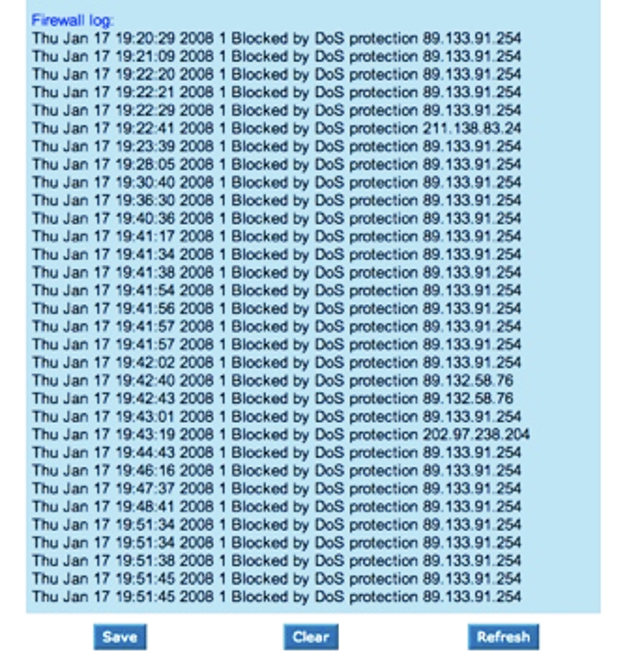
A tűzfal naplójában sok támadásról olvashatunk
A routerek folyamatosan naplózzák a beépített tűzfal működését. Érdemes megnézni időnként az úgynevezett Security vagy Firewall Log-ot. Meg fogunk döbbenni, milyen sok illetéktelen kérés blokkolt.